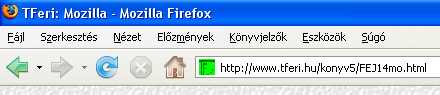Mellette látható a böngésző címsora, ahová a címeket kell beírni. A beírás után legegyszerűbb az ENTER-t megnyomni, de lehet a címsor mellett jobb oldalon ülő kis zöld nyílra is kattintani. Ha valaki ezeket tudja használni, akkor máris képes alapvetően böngészni az interneten...
14.11.b.) Menük
A Fájl menüben a hagyományosnak tekinthető pontok vannak. Nyithatunk "Új" böngészőablakot (CTRL+N), lapot (CTRL+T), webcímet (CTRL+L) és fájlt (CTRL+O). Be lehet zárni ablakot (CTRL+SHIFT+W), valamint lapot (CTRL+W). Oldal mentése itt is CTRL+S, de az érdekes oldalakat azonnal el lehet küldeni levélben az alapértelmezett levelezőprogrammal (pl.: OutLook, Windows Mail, vagy ThunderBird). Most jöhet a nyomtatási részleg: oldalbeállítás, nyomtatási kép és nyomtatás (CTRL+P). Az utóbbi funkció tényleg gyors. Ha valaki elfelejtette volna, még most is lehet importálni a könyvjelzőket a többi böngészőből. Itt is lehetséges kapcsolat nélküli munka és kilépés.A Szerkesztés menüben is csupa hagyományos pont van: visszavonás (CTRL+Z), újra (CTRL+Y), kivágás (CTRL+X), másolás (CTRL+C), beillesztés (CTRL+V), törlés (Delete), majd mindent kijelöl (CTRL+A), keresés ezen az oldalon (CTRL+F), következő találat (CTRL+G).
A Nézet főmenüben az Eszköztárak menüvel nem kell szórakozni. Alapértelmezetten be van kapcsolva a Böngésző és az Könyvjelző egyaránt, de én ez utóbbit szeretem kikapcsolni, mivel nekem jobban kézre esik a főmenüből lehúzható variáns. Az állapotsor itt is a képernyő legalsó sorát jelenti, érdemes meghagyni, mert néha segít a navigálásban. Az oldalsávokból kettő is van, ráadásul mindkettő bal oldalon: az könyvjelzők (CTRL+B), és az előzmények (CTRL+H). Szerintem ezt is érdemesebb kikapcsolni, mert csak csökkenti a rendelkezésre álló helyet. Természetesen kérhető leállítás (ESCAPE), illetve frissítés (CTRL+R). A szöveg méretét nyugodtan el lehet állítani (CTRL+és plusz vagy mínusz), mert mindig visszaállítható az alaphelyzet (CTRL+0 - nulla, nem O betű!). Az oldalstílushoz nem érdemes nyúlni, ha normális megjelenést akarunk az aktuális weblapon. A karakter-kódolás a másik, amihez nem érdemes babrálni, bár én nem hiszem, hogy sokakat megkísért az alapvető hagyományos kínai beállítás... Az oldal forrása (CTRL+U), illetve a teljes képernyős üzemmód (F11) hasznos, de csak speciális igényeket elégít ki.
Hasonlóan egyszerű az Előzmények főmenüre is, ahol a három alapvető ugrási verzió (egyet vissza = ALT+balra; egyet előre = ALT+jobbra; kezdőlapra = ALT+HOME) mellett az előzmények tekinthetők meg, valamint az utolsó pár meglátogatott lap címe, illetve a már látott oldalsó előzmények sáv (CTRL+H). Érdekes szolgáltatás viszont a nemrég bezárt lapok felsorolása. Ez leginkább akkor jöhet jól, ha valaki balga módon rossz fület zárt be...
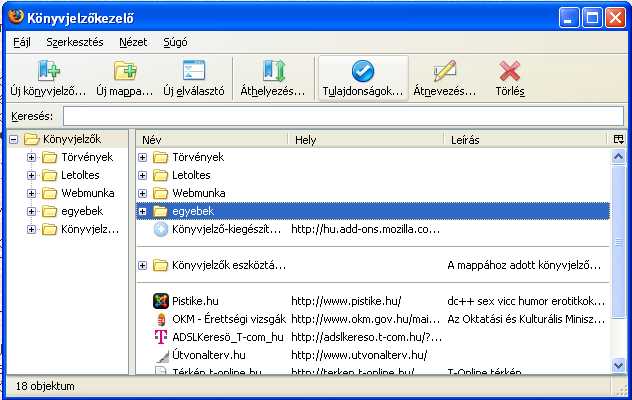 Sokan a Könyvjelzők főmenüt elhanyagolják, pedig hatalmas segítséget nyújthat.
Például innen lehet gyorsan és egyszerűen lehívni a sokszor meglátogatott oldalakat; ráadásul
a gyorsabb megtalálhatóság érdekében még mappákba is lehet ezen linkeket rendezni! Új oldalt
lehet felvenni az eddigiek közé (CTRL+D), de fel is lehet iratkozni az oldal újdonságait
bemutató RSS-hírekre, ha van ilyen : általában a híroldalakon és a portálokon van ilyen!
A minden lap egy könyvjelzőbe (CTRL+SHIFT+D) szerintem csak akkor hasznos, ha valaki
gyorsan el akarja menteni a böngészője állását, mert én felesleges pazarlásnak érzem.
A könyvjelzők kezelése pedig megnyit egy speciális ablakot, melyben rendet lehet csapni
az elmentett URL-ek között.
Sokan a Könyvjelzők főmenüt elhanyagolják, pedig hatalmas segítséget nyújthat.
Például innen lehet gyorsan és egyszerűen lehívni a sokszor meglátogatott oldalakat; ráadásul
a gyorsabb megtalálhatóság érdekében még mappákba is lehet ezen linkeket rendezni! Új oldalt
lehet felvenni az eddigiek közé (CTRL+D), de fel is lehet iratkozni az oldal újdonságait
bemutató RSS-hírekre, ha van ilyen : általában a híroldalakon és a portálokon van ilyen!
A minden lap egy könyvjelzőbe (CTRL+SHIFT+D) szerintem csak akkor hasznos, ha valaki
gyorsan el akarja menteni a böngészője állását, mert én felesleges pazarlásnak érzem.
A könyvjelzők kezelése pedig megnyit egy speciális ablakot, melyben rendet lehet csapni
az elmentett URL-ek között. Sokan félnek ettől az ablaktól, pedig - mint oldalt látható - az egyes nyomógombok funkciói jól érthetőek és nagyon megkönnyítik a kezelhetőséget.
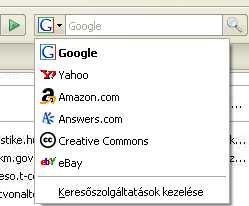 Az Eszközök az utolsó előtti főmenü. Az első és talán legfontosabb menüje a keresés
a weben (CTRL+K), ami a jobb felső sarokban, a címsor mellett szürkén elbújó kis sort aktiválja.
Alapételmezésben az itt beírt kifejezést a Google-ben keresi meg, de a "G" melletti kis
ikonra kattintva kiválasztható néhány angol nyelvű kereső. A következő a Letöltések kis ablaka.
Ez a mini-alkalmazás meglepően jó és gyors, de a jelenlegi verziója azért még pár körrel
lassabb, mint a fejlettebb letöltés-kezelők. A kiegészítők, illetve a hibakonzol és a
DOM Inspektor már a komolyabb használathoz kell. Az oldal adatai az egyszerű böngészőnek
nagyon ritkán kell, mivel tapasztalatom szerint is csak elvélve használják a programozók.
A személyes adatok törlése (CTRL+SHIFT+DELETE) funkció csak akkor hasznos, ha el akarjuk
tüntetni nyomainkat, például egy nyilvános gépen. Utolsó menüpont a Beállítások, de ez
önálló fejezetet igényel.
Az Eszközök az utolsó előtti főmenü. Az első és talán legfontosabb menüje a keresés
a weben (CTRL+K), ami a jobb felső sarokban, a címsor mellett szürkén elbújó kis sort aktiválja.
Alapételmezésben az itt beírt kifejezést a Google-ben keresi meg, de a "G" melletti kis
ikonra kattintva kiválasztható néhány angol nyelvű kereső. A következő a Letöltések kis ablaka.
Ez a mini-alkalmazás meglepően jó és gyors, de a jelenlegi verziója azért még pár körrel
lassabb, mint a fejlettebb letöltés-kezelők. A kiegészítők, illetve a hibakonzol és a
DOM Inspektor már a komolyabb használathoz kell. Az oldal adatai az egyszerű böngészőnek
nagyon ritkán kell, mivel tapasztalatom szerint is csak elvélve használják a programozók.
A személyes adatok törlése (CTRL+SHIFT+DELETE) funkció csak akkor hasznos, ha el akarjuk
tüntetni nyomainkat, például egy nyilvános gépen. Utolsó menüpont a Beállítások, de ez
önálló fejezetet igényel. Legutolsó főmenü a Súgó, ami a szokásos összetevők (Tartalom, Internet Explorer felhasználóknak, Verzióinformáció Frissítések keresése, Névjegy) mellett újdonságként tartalmaz néhány biztonsági elemet is: Hibás illetve Hamisított webhely bejelentése.
14.11.c.) Beállítások
Ez a sok figyelmet érdemlő menüpont, mint feljebb ovasható, az Eszközök főmenüben van. 7 fület tartalmaz, melyeket külön-külön kell tárgyalni!- Főlap fül: Elindítási beállítások között a kisebb teljesítményű vagy lassabb internet-kapcsolattal rendelkezőknek érdemes az üres ablakot beállítani, mivel kicsit gyorsítani tudja a beindulást. Az átlagos felhasználónak viszont érdemesebb egy kezdőlapot megadni, ami lehet például a http://www.tferi.hu/< is :-)
Letöltések párbeszédpanel esetén én szeretem megjeleníttetni, hogy a letöltés közben jelenjen meg a kérdéses panel. Bezárás ízlés szerint: nálam nincs beállítva, mivel jobban szeretem látni a gép munkáját. A fájlok mentésére érdemes egy állandó helyet készíteni, például C:\Letoltes, mivel így egyszerűbben lehet kordában tartani a fájlokat, mint az alapértelmezett Asztalon. Az utolsó beállítási lehetőségben a Firefox indításkor ellenőrzi, hogy alapértelmezett böngésző-e. (Érdemes!)
- Lapok fül: A Firefox lehetőséget ad az egy ablakon belüli többfüles böngészésre. Hasznos dolog! A többi beállítás ízlés dolga. Általában nem érdemes belematatni...
- Tartalom fül: Itt a finomabb hangolás lehetséges. Lehet tiltani a felugró ablakokat, ami nagyon hasznos, de persze lehet engedményeket tenni pár oldallal. A képeket érdemes automatikusan betöltődőre állítani, mert nélküle szétesik az oldal. Java és JavaScript: sajnos veszélyt is tartalmazhat, de érdemes engedélyezni, mert velük sokkal látványosabb lehet az egyes lapok megjelenése. Betűk és színek tekintetében a legtöbb oldal valami egyszerű típust jelenít meg és a színeket is átállítja. Egyszerűbb nem ragaszkodni a saját értékekhez, mert az sajnos tönkreteheti a megjelenítést. A Fájltípusok nagyjából megegyeznek a Windows alapértelmezett beállításaival, de minden egyes típus itt értelemszerűen nem fordul elő, csak a beépülőknél...
- Hírforrások fül: Az internetezők nagy része mindennap ugyanazon oldalakat nézni, ha friss hírekhez szeretne jutni. Ezeket takarja az
- Adatvédelem fül: Az előzmények sokszor segíthetnek, ha valami nem túl régi tartalmat kell előre ráncigálni. A sütikkel megint ugyanaz a helyzet, mint a Javával, mivel ez is tartalmazhat veszélyes elemeket, de nélkülük nem minden weboldal működik jól. Szóval érdemes megtartani. A személyes adatok kiadása veszélyes lehet, mivel sok weboldal létezik, ahol direkt az ilyen adatokra vadásznak. Ugyanakkar az is jól esik, ha a böngésző automatikusan kitölti az űrlapok nagy részét.
- Biztonság fül: A kiegészítők nagyon jó dolgok, de ugyankkor idegesítőek is lehetnek. Szóval érdemes figyelmeztetést kérni a kiegészítők telepítése előtt. Más a helyzet akkor, ha a webhely hamisítvány-gyanús. Erre muszáj figyelmeztetést kérni! Az adatlopás nagyon veszélyes lehet! A jelszavak mentése nagyon kényelmessé teheti internetes böngészésünket a saját gépünket. Vigyázat! Nyilvános gépen ezt soha ne engedjük meg! A megjegyzett jelsdzavakat persze ellenőrizni is lehet a Jelszavak megtekintése gombbal. Alapértelmezésben itt a webhelyek mellett a felhasználói nevet lehet látni, de a jelszó megjelenítéséhez egy biztonsági megerősítést is kér a program. Így az eddigi 2-oszlopos táblázatunk hirtelen 3-oszlopossá alakul át. A jelszavakat persze lehet egyesével kitörölgetni, illetve az egészet is egyszerre el lehet távolítani, de vigyázat, mert ilyenkor az összes weblapon az összes jelszót újra be kell gépelni!
- Haladó fül: Ezt nem érdemes állítgatni, mert veszélyes lehet! Ami esetleg gondot okozhat: A Hálózat résznél a Firefox kapcsolatának megadása. Általában elég a közvetlen internetkapcsolat is, de ha ez nem működik, akkor érdemes az internet-szolgáltatóhoz fordulni. A másik, ami sok fejtörést okozhat, a Frissítés. Ezt a legegyszerűbb automatikusan letöltődőre és telepítendőre állítani, mivel az egész program kis mérete miatt nem igazán hatalmasak a frissítési csomagok sem!
A Titkosítás fület nem érdemes birizgálni, mivel keményen vissza lehet vele élni, ha valamit sikerült elállítani!

 Jelenlegi verzió: 2.0.0.4
Jelenlegi verzió: 2.0.0.4